win7设置蓝牙播放 win7连接蓝牙音箱但播放设备不显示
更新时间:2024-01-24 14:57:24作者:xtyang
在现代科技的发展下,蓝牙音箱已经成为我们生活中不可或缺的一部分,有时候我们在连接蓝牙音箱到我们的Win7设备时,却遇到了一个问题:播放设备不显示。这个问题让我们无法享受到蓝牙音箱带来的便利和高品质音乐体验。该如何解决这个问题呢?本文将会为您介绍Win7设置蓝牙播放的方法,帮助您顺利连接蓝牙音箱并享受音乐的乐趣。
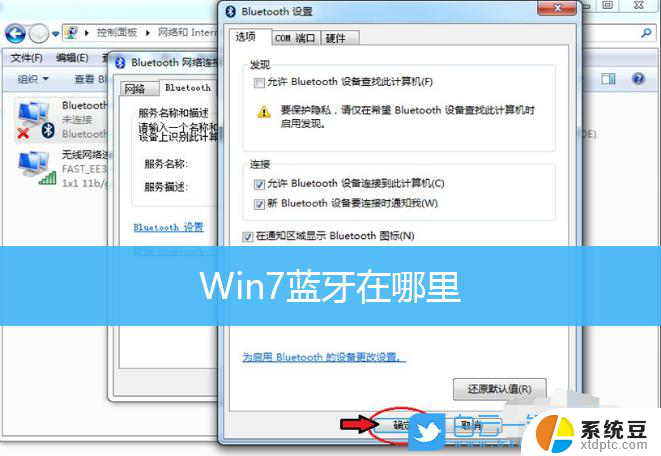
1、在控制面板中打开【设备管理器】,检查蓝牙驱动安装是否正常。左边没有出现一个黄色的感叹号图标;
2、使用【Win】+【R】打开【运行】,输入【services.msc】进入计算机服务,找到Bluetooth Radio Control…、Bluetooth Service和Bluetooth Support Service这三个服务,检查蓝牙的相关服务都是正常开启;
3、在屏幕右下角右键点蓝牙的图标,选择【设置】。然后勾选上【允许Bluetooth设备找到此计算机】,这样蓝牙设备才能正常被搜索。
以上是win7设置蓝牙播放的全部内容,如果您遇到这种情况,不妨尝试以上方法来解决,希望对大家有所帮助。
win7设置蓝牙播放 win7连接蓝牙音箱但播放设备不显示相关教程
- win7笔记本连接蓝牙音箱怎么设置 win7连接蓝牙音箱但无法播放
- win7蓝牙音响怎么连接 Win7如何连接蓝牙音箱教程
- win7如何连接蓝牙鼠标 Windows7连接蓝牙鼠标图文教程
- win7 蓝牙键盘 如何在Win7上连接蓝牙键盘
- 蓝牙耳机如何连接台式电脑win7 Win7蓝牙耳机连接电脑步骤
- 如何在windows 7旗舰版电脑连接蓝牙耳机 win7蓝牙耳机连接不上
- windows 7连蓝牙耳机 提示外围设备驱动 WIN7笔记本蓝牙耳机驱动更新失败
- win7电脑如何连蓝牙 win7电脑蓝牙打开方法
- win7 开启蓝牙 Win7笔记本蓝牙开启方法步骤
- win7分屏显示怎么设置 Win7系统如何设置分屏显示
- 电脑显示文件后缀名win7 win7如何显示文件后缀设置方法
- win7无法搜索文件 Win7搜索栏无法搜索文件怎么办
- win7开机怎么进入bios界面 win7如何进入BIOS设置界面
- w7电脑屏幕亮度怎么调 Win7系统如何调整屏幕亮度
- xp如何共享win7的打印机 xp连接win7共享打印机教程
- windows 7无法系统还原 win7笔记本恢复出厂设置步骤
win7系统教程推荐
- 1 windows 7无法系统还原 win7笔记本恢复出厂设置步骤
- 2 win 7笔记本电脑投屏到电视 Win7投屏到设备的技巧和注意事项
- 3 投影仪不支持win 7电脑 Win7电脑怎么实现投屏到电视
- 4 window 7电脑如何重置 win7笔记本如何恢复出厂设置
- 5 win7全屏显示 win7全屏模式怎么设置
- 6 w7双屏显示器设置1和2 双显示器如何设置主显示器和副显示器
- 7 windows7专业版忘记开机密码了怎么办 win7开机密码忘记了怎么办
- 8 w7锁屏时间设置在哪里 Win7锁屏时间设置步骤
- 9 win7系统怎么修复系统 Win7系统快速修复方法
- 10 win7怎么显示隐藏的文件 win7系统如何找到隐藏的文件